マザーボードの電池交換をしてみる[初心者]
初心者がマザーボードの電池交換をする方法です。マザーボードの電池がないとパソコンを起動した時に日付が2000年1月1日など初期状態になります。これを繰り返してると最悪のケースですとWindowsが起動しなくなる場合もあります。と言う事でここではマザーボードの電池を交換する方法をご紹介します。
作業する前に ...
最初にパソコンの電源を必ず落としてください。パソコンのケースの電源だけではなく、コンセントの電源も落としてくださいね。電源がはいったままで作業をすると感電やマザーボードなどの部品が壊れたりしますので注意して下さい。
また、マザーボードは静電気に弱いので金属などに触って静電気を除去してから作業をして下さい。
電池の値段は ...
電池の購入費用は250円前後となります。
※お店に持込で交換するとなると3000-5000円ぐらい取られると思います。
1.パソコンのケースを取り外します。
パソコンのケースはほとんどの場合はパソコンの後ろにネジがありますのでそれをはずします。ケースを取り外すと中身はこんな感じになってます。

2.マザーボードの電池を取り外します。
マザーボードとはパソコンの中にある配線が付いている「板きれ」です。ここからコイン上の薄型電池を探して取り外します。下図では赤い四角の中にあるものが電池となります。

電池の取り外しはマザーボードの種類によっては取り出しにくいのでマイナスドライバーなどのように薄くて硬いものを使用すると便利かもしれません。
3.電池の型番を確認します。
取り出した電池の型番を確認します。下図では「Panasonic 3V CR2032」と書かれています。この「CR2032」が電池の型番となります。マザーボードの種類によって電池の型番は異なると思います。値段は税込みで240円ぐらいです。

4.同じ型番の電池を購入します。
このコイン上の電池は近くの電気屋さんやドラッグストアなどで売ってると思います。私はヤマダ電機が一番近くでしたのでソニー製の「CR2032」を購入しました。
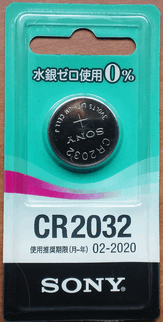
5.マザーボードに電池を取り付ける
最後に購入した電池をマザーボードに取り付けるだけです。表裏があるので最初から付いていたように取り付ければマザーボードの電池交換の完了です。
お疲れ様でした。
関連リンク
CMOS Check Sum Error/CMOS Battery Error
関連記事
プチモンテ ※この記事を書いた人
 | |
 | 💻 ITスキル・経験 サーバー構築からWebアプリケーション開発。IoTをはじめとする電子工作、ロボット、人工知能やスマホ/OSアプリまで分野問わず経験。 画像処理/音声処理/アニメーション、3Dゲーム、会計ソフト、PDF作成/編集、逆アセンブラ、EXE/DLLファイルの書き換えなどのアプリを公開。詳しくは自己紹介へ |
| 🎵 音楽制作 BGMは楽器(音源)さえあれば、何でも制作可能。歌モノは主にロック、バラード、ポップスを制作。歌詞は抒情詩、抒情的な楽曲が多い。楽曲制作は🔰2023年12月中旬 ~ | |











